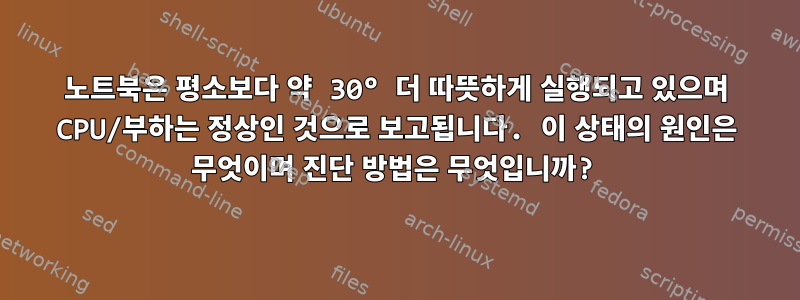
저는 ThinkPad t420 노트북에서 최신 Arch Linux를 실행하고 있는데 온도가 일반적인 ~45°C에서 ~75-90°C로 올라가고 재부팅할 때까지 그 상태를 유지하는 간헐적인 발열 문제를 경험하고 있습니다.
, 및 물론 기억할 수 없는 다른 도구 를 포함하여 htopGoogle 검색에서 제안한 명백한 도구와 기타 도구를 포함하여 여러 가지 진단 도구를 실행했습니다 . 지금까지 나는 어떤 명백한 문제도 발견하지 못했고 내 컴퓨터가 정상적으로 작동하는지 아니면 이 뜨거운 상태에서 작동하는지 판독값에 뚜렷한 차이가 없습니다.powertopiostats
또한 숨겨진 범인을 찾기 위해 대부분의 의심스러운 프로세스(데이터베이스 및 기타 데몬)를 하나씩 종료했지만 소용이 없었습니다.
이러한 시도 외에도문제 해결을 어디서부터 시작해야 할지 모르겠습니다.. 누군가가 나에게 더 깊은 문제를 찾기 시작하는 올바른 방향을 알려줄 수 있기를 바랍니다.
정확하게 내 질문은 내 컴퓨터를 냉각하는 방법이 아니라 정상적인 CPU와 로드가 있는 시스템에서 지속적인 30도 이상의 열 변화를 일으키는 원인은 무엇입니까? 진단을 위해 어떤 도구/실행을 사용할 수 있습니까?
도움이 될 수 있는 몇 가지 참고 사항:
- 나할 수 있는시스템을 식히십시오(예: 팬 제어 장치를 완전히 분리하여). 그대로 두면 즉시 다시 가열됩니다. 이는 단열이 문제가 아님을 나타내는 것 같습니다.무엇열은 끊임없이 발생합니다.
htop이 열 상태가 되면 CPU 사용량과 로드가 정상적으로 보고됩니다. 여기에는 커널 스레드가 포함됩니다.htop시스템 에 따르면 시스템은 기본적으로 유휴 상태입니다(시스템 전체 CPU 사용량 1-2%, 로드 0.10).- 내 컴퓨터는 Intel HD 통합 그래픽을 사용하며다른 그래픽 카드 없음. @braiam이 지적했듯이 nVidia 카드는 이 모델의 옵션입니다.
- @terdon이 CPU 거버너 설정을 불러왔습니다. 내 CPU는 다음과 같이 설정되어 있습니다.
powersave - 내 특정 프로세서는 2.7GHz Core i7-2620M입니다.
편집하다: 이 질문을 작성하는 현재 팬 제어 기능이 제대로 작동하지 않고 고온에서도 중간 RPM 범위(3900RPM)에서 계속 작동합니다. 이 문제는 @Alex 및 @JustDanyul의 제안에 따라 수정되었습니다. 그러나 근본적인 문제는 남아있습니다.
답변1
팬
내 것도 Fedora 14를 실행하여 동일하게 수행합니다. 압축 공기 캔을 사용하여 케이스 뒷면과 측면의 통풍구를 불어보세요.
또한 주기적으로 키보드를 제거하고 팬 블레이드에 직접 압축 공기를 불어넣는 것이 좋습니다. 그들은 먼지를 모으고 무게를 줄여 효율성에 영향을 미치기 시작합니다.
Thinkpad의 가장 좋은 점은 서비스 매뉴얼입니다! 노트북을 분해하고 다시 조립하는 방법을 보여줍니다.
열악한 프로세스
제가 알아차린 또 다른 사실은 가끔 프로세스에 버그가 발생하여 코어 중 하나를 100% 소모하는 상황이 발생한다는 것입니다. 이 프로세스를 종료하면 일반적으로 온도가 정상으로 돌아갑니다.
htop또는 를 사용하여 top어떤 프로세스인지 확인한 다음 해당 프로세스에서 종료하거나 터미널을 사용하여 종료할 수 있습니다 PID.
또 뭐야?
노트북의 다양한 구성 요소에 대한 온도 판독값을 얻는 방법에 대한 자세한 내용은 이 U&L Q&A에 대한 답변을 참조하세요. 질문과 답변 질문은 다음과 같습니다.i3status에서 haswell i7 코어의 코어 온도를 얻는 방법.
답변2
리뷰가 길지만 꼭 확인해보세요thinkwiki.org이것은이것ThinkPad의 Linux 리소스. 온도에 관해서는 t4500과 비슷한 문제가 있는데, 이를 사용하여 해결했습니다.
CPU 거버너는 CPU 주파수 스케일링을 제어합니다. 귀하의 옵션은 다음과 같습니다:
- 성능CPU를 가능한 가장 높은 주파수로 유지
- 에너지 절약CPU를 가능한 가장 낮은 주파수로 유지
- 사용자 공간사용 가능한 주파수 정보를 사용자 수준(/sys 파일 시스템을 통해)으로 내보내고 사용자 공간에서 CPU 주파수를 제어할 수 있도록 허용
- 주문형CPU 사용량에 따라 CPU 주파수 스케일링(사용자 공간 주파수 스케일링 데몬과 동일하지만 커널에 있음)
- 보수적인온디맨드와 유사하지만 빈도가 점차 높아짐
그리고주문형, CPU는 필요한 경우에만 최고 속도로 실행됩니다. 이상적으로 이는 사용자에게 완전히 투명하며 기계는 현재 작업에 필요한 속도로 실행됩니다. 활성화하려면 다음을 수행하십시오.
sudo echo ondemand > /sys/devices/system/cpu/cpu0/cpufreq/scaling_governor팬 제어. "라는 아주 좋은 유틸리티가 있습니다.간단한 ThinkPad 팬 제어"팬 속도를 변경하는 트리거 온도를 미세 조정할 수 있습니다. 정보도 참조하세요.여기.
답변3
나는 당신이 "뜨거운"이라고 생각하는 것에 문제가 있다고 생각합니다. Thinkpad t420의 경우(포럼에 따르면) 온도가 약 80-85C이므로 nVidia 카드로 인해 온도가 상승할 수도 있다는 사실을 잊어버리십시오(사실 Optimus 구성이 제대로 작동하지 않아 CPU가 GPU 작업을 수행하게 될 수 있습니다). 즉, CPU는 최대견딜 수 있는 온도는 100C입니다.(그곳에 도착하면 시스템이 종료됩니다) 대기는 대략 100°C입니다.10.0°C ~ 35.0°C. 즉, 노트북이 이 범위 내에 있으면 모든 것이 정상입니다(배터리 및 노트북 수명 제외).
이제 가능한 용의자를 지적하고 싶습니다. 그런 점에서, Linux에서 nVidia의 빈약한 구현은 악명 높은 주문형 시스템인 Optimus 때문에 htop(또는 다른 곳)에 표시되지 않는 CPU에 작업을 넘겨줄 수 있다고 말하고 싶습니다. 이는 현재의 곤경에 적합한 것 같습니다( 잠시 후 통제할 수 없을 정도로 뜨거워지기 시작할 때까지는 잘 작동했습니다.) Bumblebee가 완전히 구성될 때까지 설치를 업데이트해야 합니다. bbswitchnVidia 카드를 비활성화하고 어떻게 작동하는지 확인하세요 .
Arch용 Bumblebee 설치저장소에서 패키지를 찾을 수 있습니다. 아직 설치하지 않으셨다면.
답변4
수동으로 팬 속도를 높이면 문제가 해결될 수 있으므로, 이는 자동 팬 제어가 작동하지 않음을 나타내는 것으로 보이기 때문에 문제 해결을 시작하기에 좋은 장소입니다.
이제 당신은 훌륭한 배포판이고(예, 저도 실행합니다) 훌륭한 위키를 가지고 있는 아치 리눅스를 실행하고 있습니다. 그래서 묻고 싶습니다. RTFM이신가요? ;피
https://wiki.archlinux.org/index.php/Lenovo_ThinkPad_T420#Fans
내가 아는 한 다음이 필요합니다.
- thinkpad_acpi 커널 모듈 활성화
- AUR에서 Thinkfan 애플리케이션 설치 및 구성
- Thinkfan 시스템 서비스 활성화
다 끝났나요?
고쳐 쓰다 이제 귀하의 팬이 단순히 적당한 속도로 회전하는 것이 아니라 제대로 작동하고 있다는 소식을 들으니 기쁩니다. (이것이 80도 이상에서 작동하는 기계의 문제를 해결한다고 생각합니까?)
30도 온도 변화의 근본 원인이 무엇인지 묻고 싶습니다. 팬이 제대로 작동하지 않기 때문이 아닌가요?
가정해보자.
- 프로세서가 평소보다 더 열심히 작동하지 않습니다.
- 이제 온도 변동이 팬 속도 변동으로 대체됩니다.
전혀 문제가 없고 단지 팬이 관리하기 힘든 수준으로 작동하는 것이 문제라고 가정해도 안전합니까? 주변 온도 등의 작은 변화로 인해 성능이 한계에 도달합니까?
예를 들어, Acer 노트북이 있는데 따뜻한 날에는 팬이 "계속" 위아래로 회전합니다. 팬이 실제로 자체 조절을 할 수 없다면 온도 변화도 꽤 많이 나타날 것 같아요 :)


